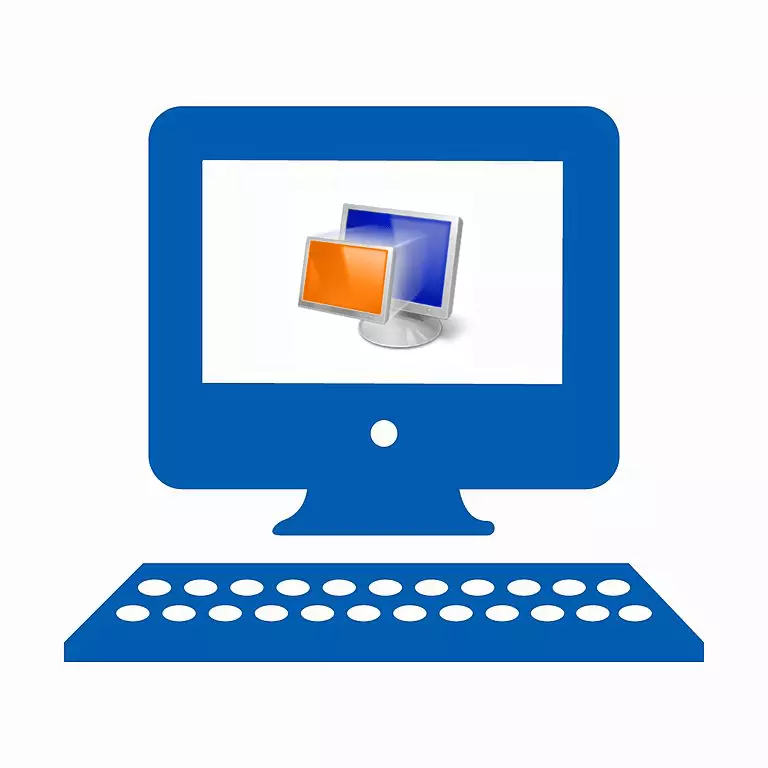
Windows XP-Modus ist ein Teil des virtuellen Paket PC-Virtualisierung von Microsoft entwickelt wurde. Diese Tools ermöglichen es Ihnen, Windows XP-Betriebssystem ein anderes Betriebssystem zu starten. Heute werden wir Ihnen im Detail erklären, wie zum Download und diese Tools auf der „Sieben“ laufen.
Download und Windows XP-Modus unter Windows 7 laufen
Wir teilten den gesamten Prozess zu den Stufen, so dass es leichter war, um es herauszufinden. In jedem Schritt werden wir getrennte Aktionen erwägen, um das Herunterladen im Zusammenhang, die Installation und Ausgangskomponenten. Lassen Sie sich von der ersten Aktion starten.Schritt 1: Downloaden und Installieren von Virtual PC
Wie bereits oben erwähnt, tritt in Windows XP-Modus die Virtual PC-Paket, das heißt, es durch dieses Programm gestartet wird. Daher muss es erste Priorität herunterladen und installieren. Das ist wie folgt:
Download von Virtual PC
- Gehen Sie auf die Software-Download-Seite, indem Sie auf den Link oben klicken. In der Registerkarte, wählen Sie die gewünschte Sprache und klicken Sie auf „Download“ öffnet sich.
- Geben Sie die gewünschte Last, es mit einem Häkchen unter Hinweis darauf. Die Auswahl wird auf der Grundlage der Entlastung des Betriebssystems auf dem Computer installiert ausgeführt. Bewegen Sie weiter, indem Sie auf „Weiter“.
- Warten Sie zum Herunterladen und Ausführen des Installationsprogramms.
- Bestätigen Sie die Installation der erforderlichen Aktualisierung durch einen Klick auf „Ja“.
- Check-out und die Lizenzvereinbarung akzeptieren.
- Während der Daten Initialisierung, schalte den PC nicht.
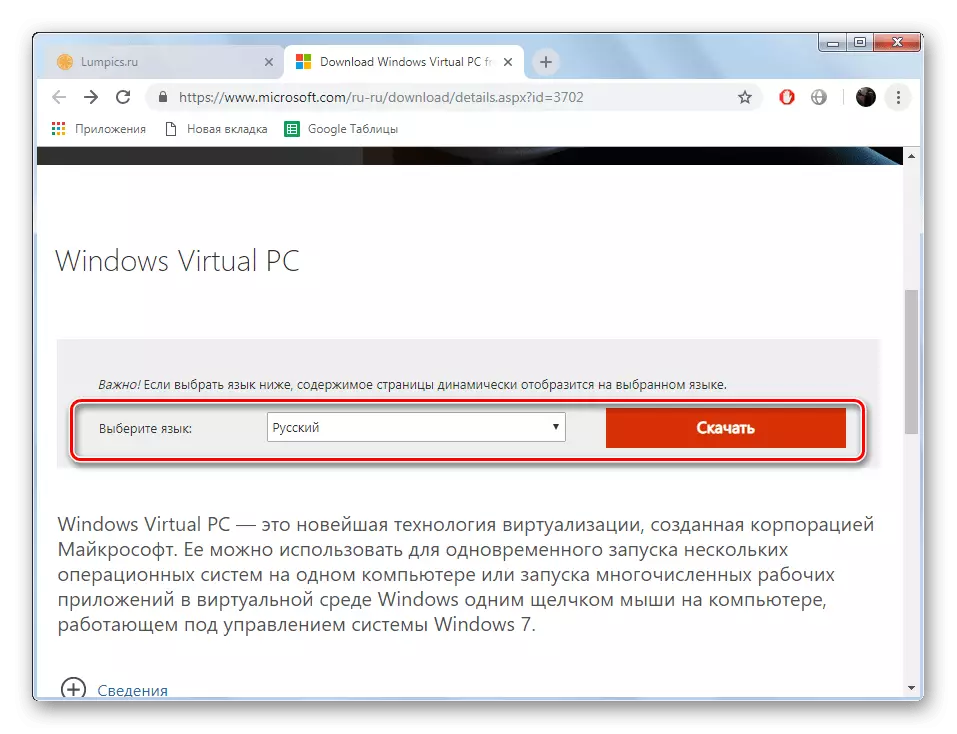
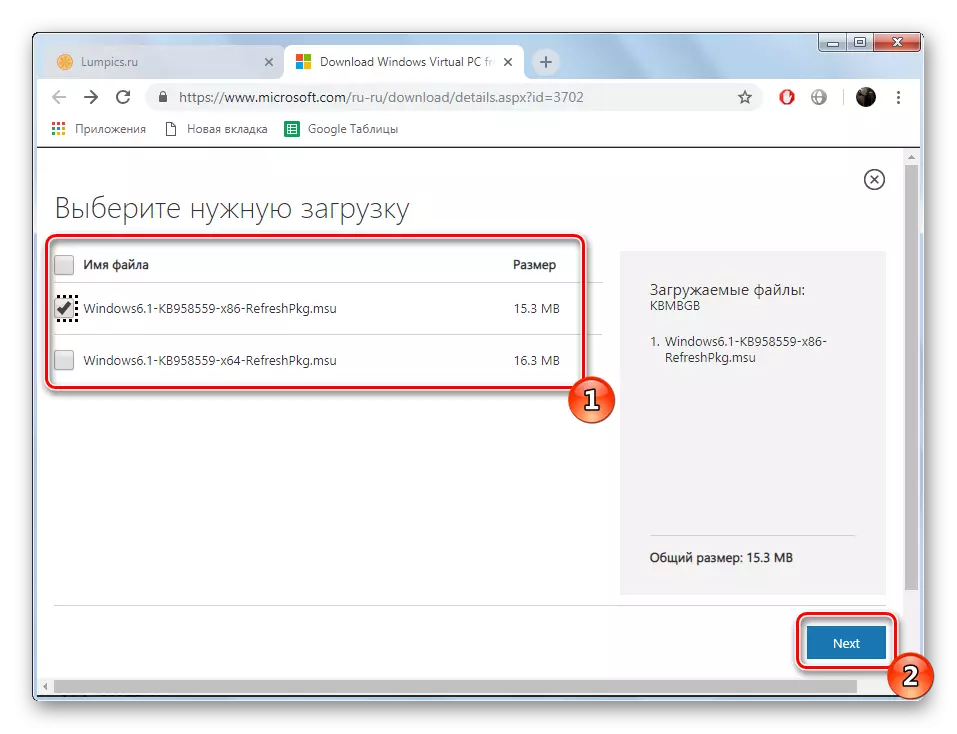
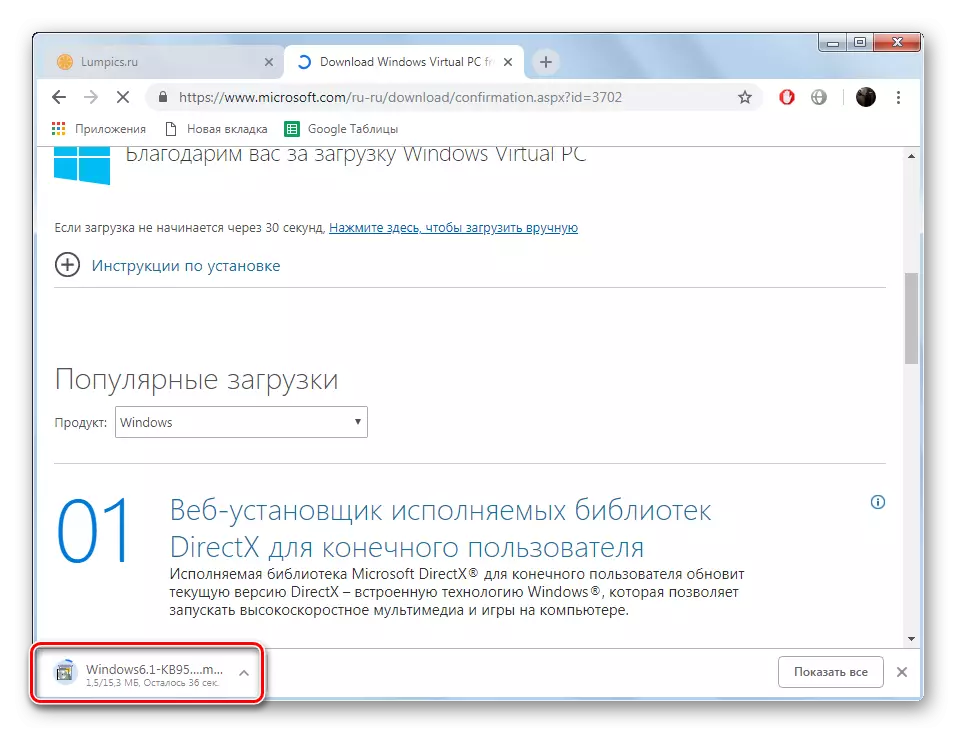
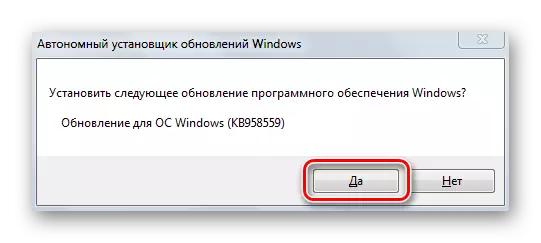
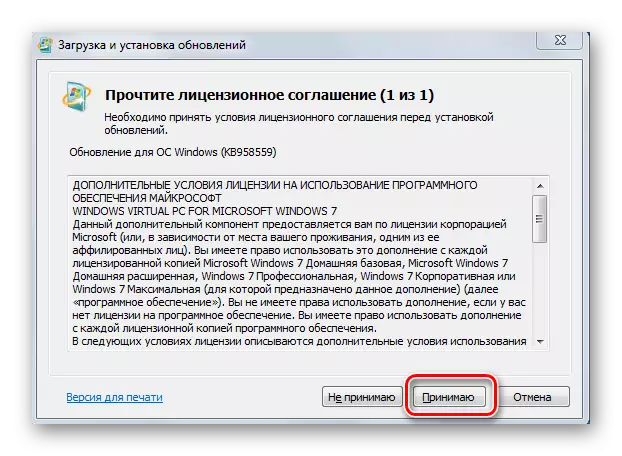
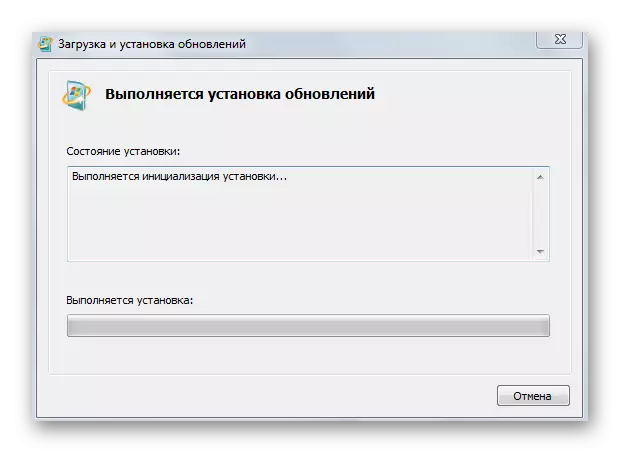
Virtual PC wurde erfolgreich auf einem Computer setzen, durch sie und ein virtuelles Bild des OS benötigt gestartet werden, es bleibt nur, sie herunterzuladen.
Schritt 2: Downloaden und installieren Sie Windows XP-Modus
Ungefähr das gleiche Prinzip ist auf Windows XP-Modus PC geladen und platziert. Alle Aktionen werden über die offizielle Webseite von Microsoft durchgeführt:
Download Windows XP-Modus
- Auf der Download-Seite aus der Pop-up-Liste, wählen Sie eine bequeme Sprache.
- Klicken Sie auf die Schaltfläche "Download".
- Die ausführbare Datei wird heruntergeladen und kann gestartet werden. Wenn der Download-Prozess noch nicht begonnen hat, klicken Sie auf den entsprechenden Link, um Re-Launch.
- Alle neuen Dateien beginnt.
- Das Windows XP-Modus-Installationsprogramm wird gestartet. Gehen Sie weiter, indem Sie auf den Button klicken.
- Wählen Sie eine beliebige günstige Lage, wo Software-Dateien gespeichert werden. Am besten ist es, die Systempartition verwendete Laufwerk zu wählen.
- Erwarten Sie die Erstellung einer virtuellen Festplattendatei abzuschließen.
- Schließen Sie das Installationsfenster mit einem Klick auf „Fertig stellen“.
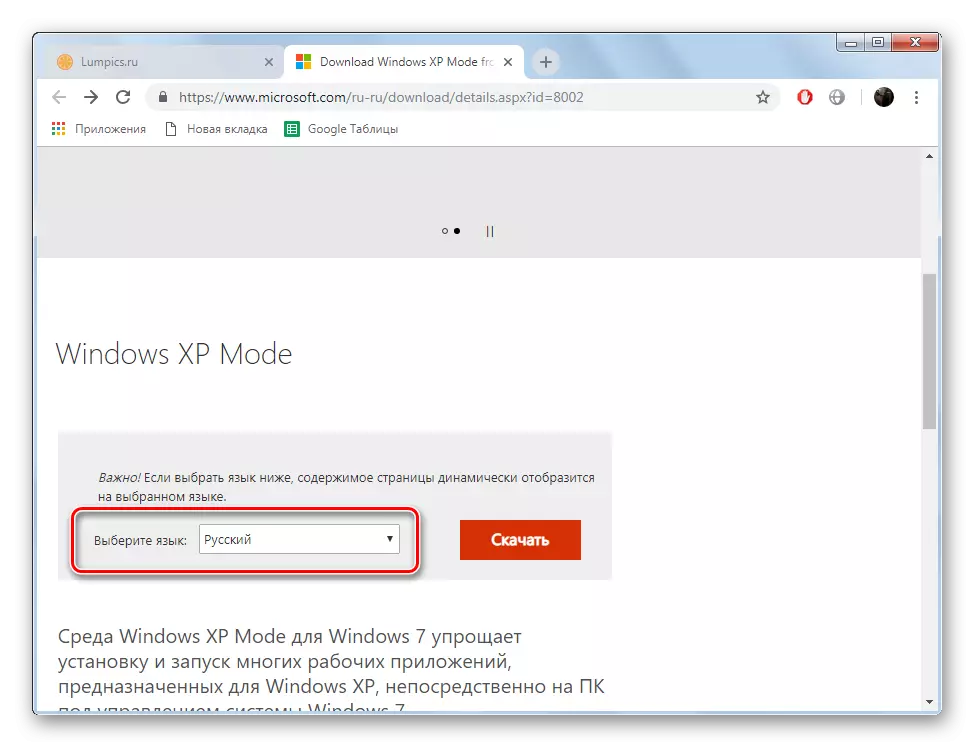
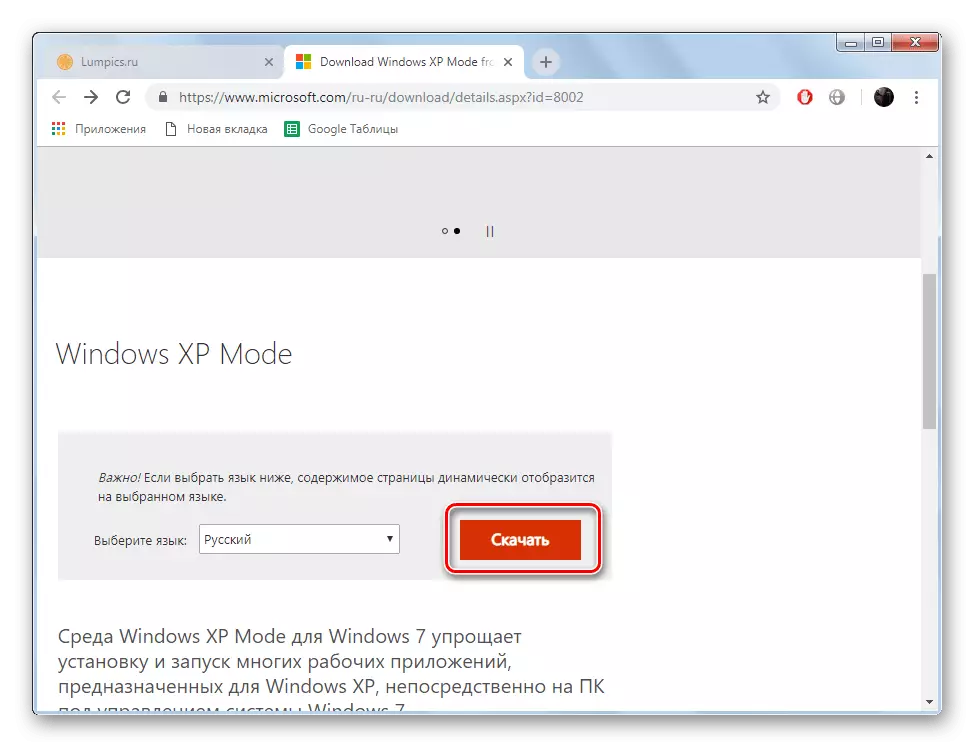
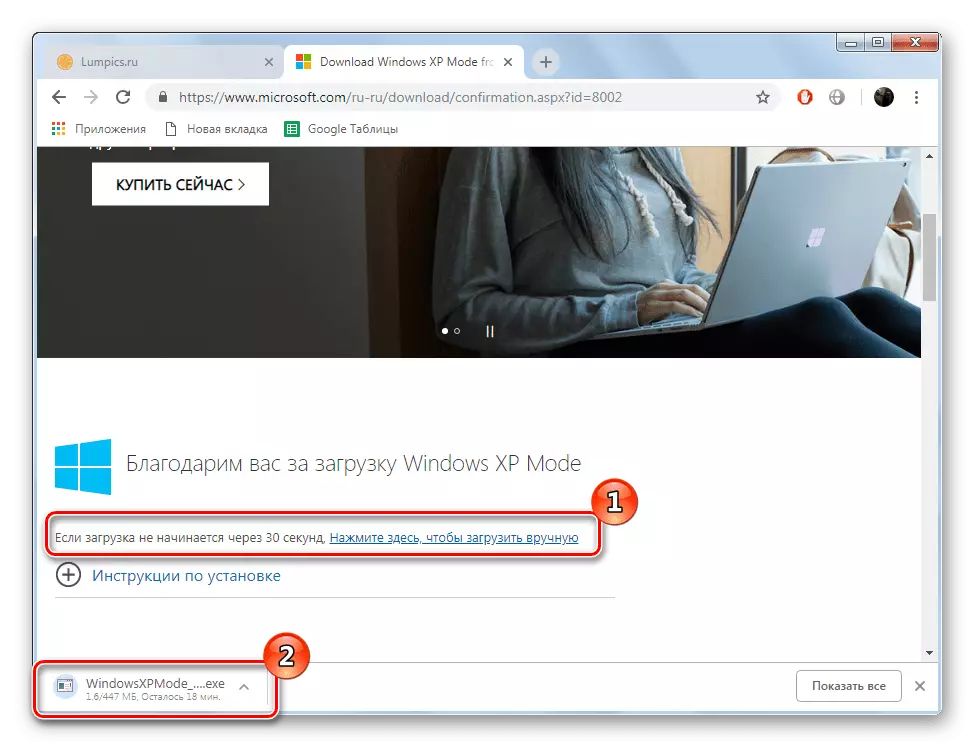
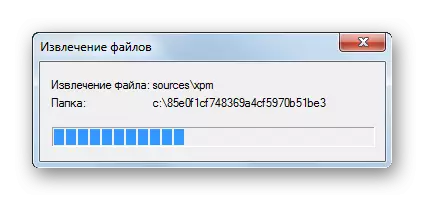
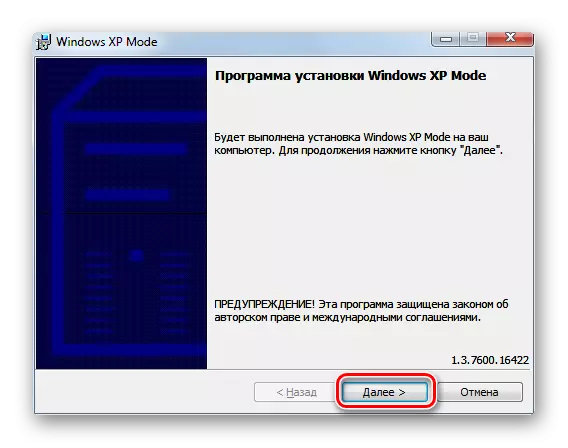
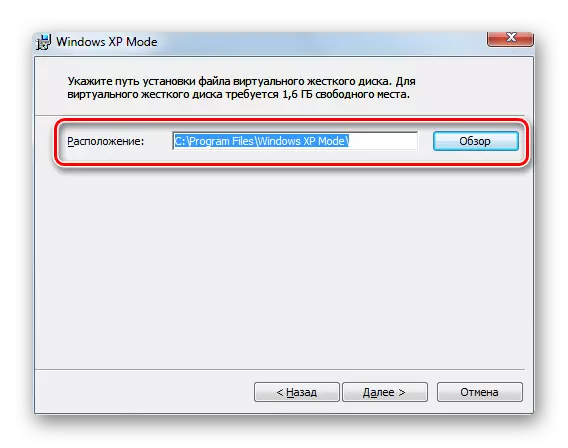
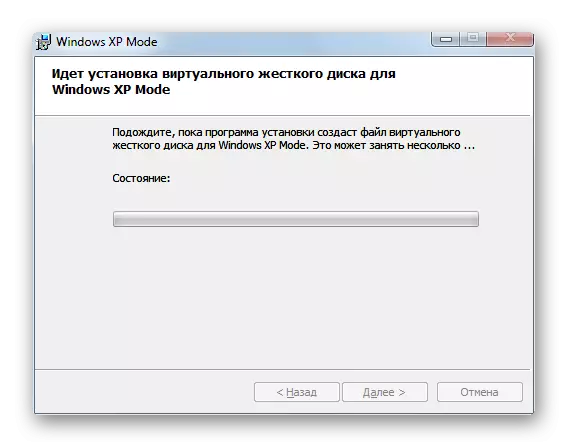
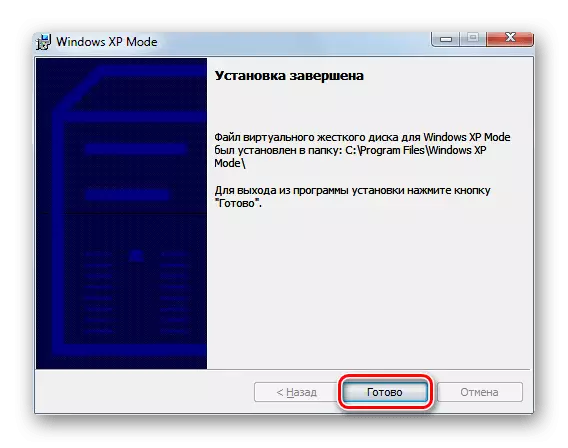
Schritt 3: Erster Start
Nun, da alle Komponenten erfolgreich ausgeliefert wurden, können Sie zur Arbeit in einem virtuellen O gehen. Der erste Start und Schulung des Betriebssystems ist wie folgt:
- Öffnen Sie das Startmenü und führen „Virtual Windows XP“.
- Installation von Betriebssystem, lesen und die Lizenzvereinbarung akzeptieren, und dann zum nächsten Schritt gehen.
- Wählen Sie den Installationsort, setzen Sie das Kennwort für den Benutzer und klicken Sie auf „Weiter“.
- Bestätigen oder Müll automatisch aktualisieren Windows Markieren der entsprechenden Position.
- Klicken Sie auf die Start-Schaltfläche Installation.
- Warten, bis der Vorgang beendet ist.
- Das Betriebssystem wird automatisch sofort nach der Installation ausgeführt werden.
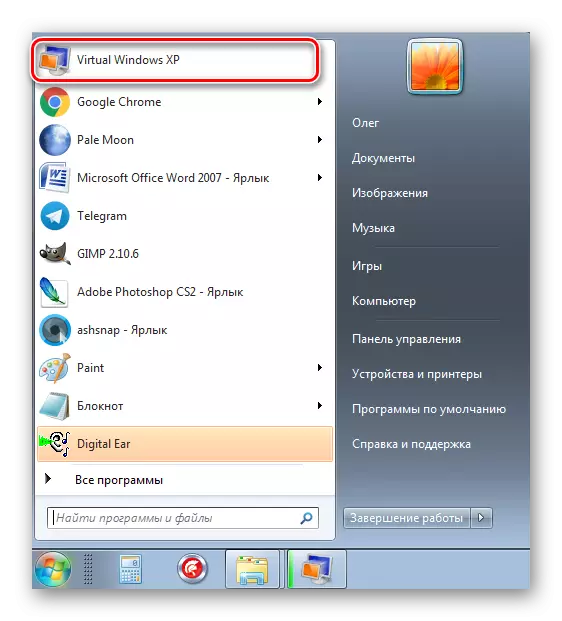
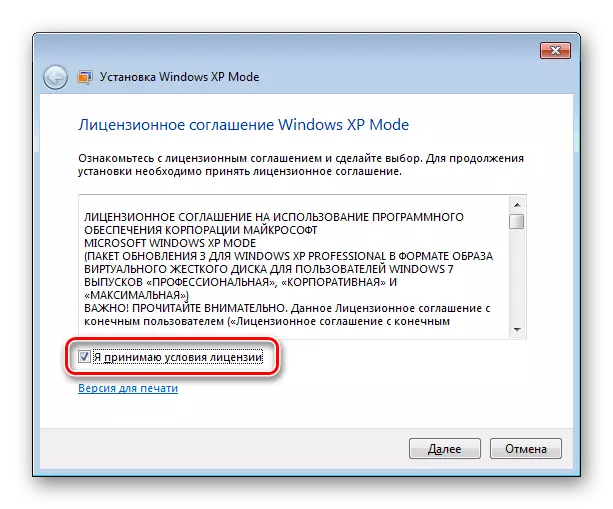
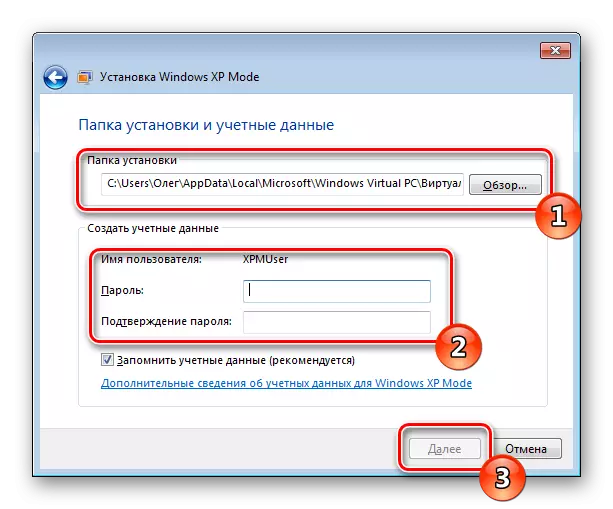
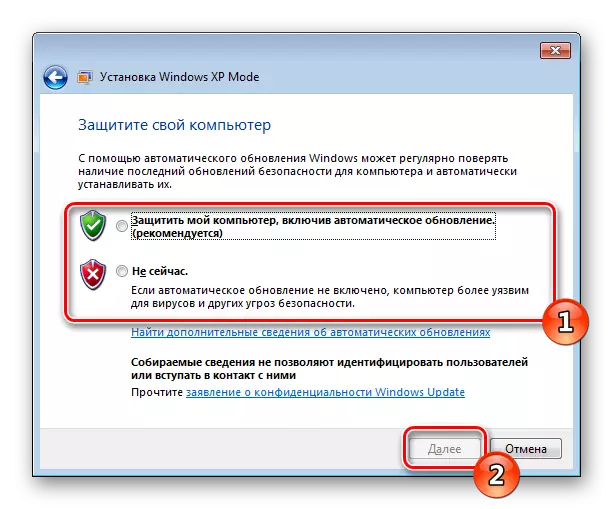
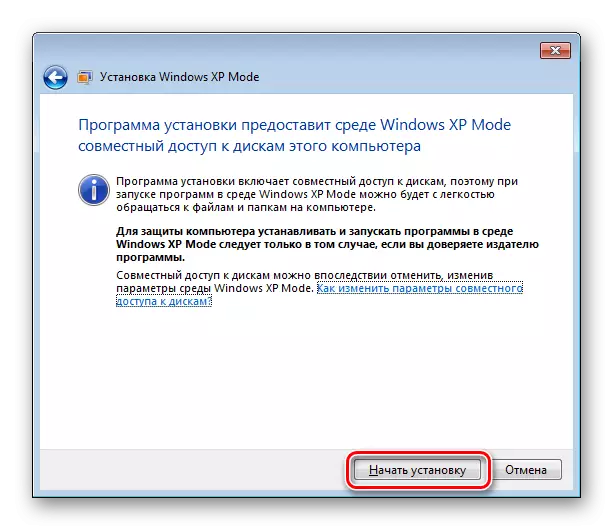
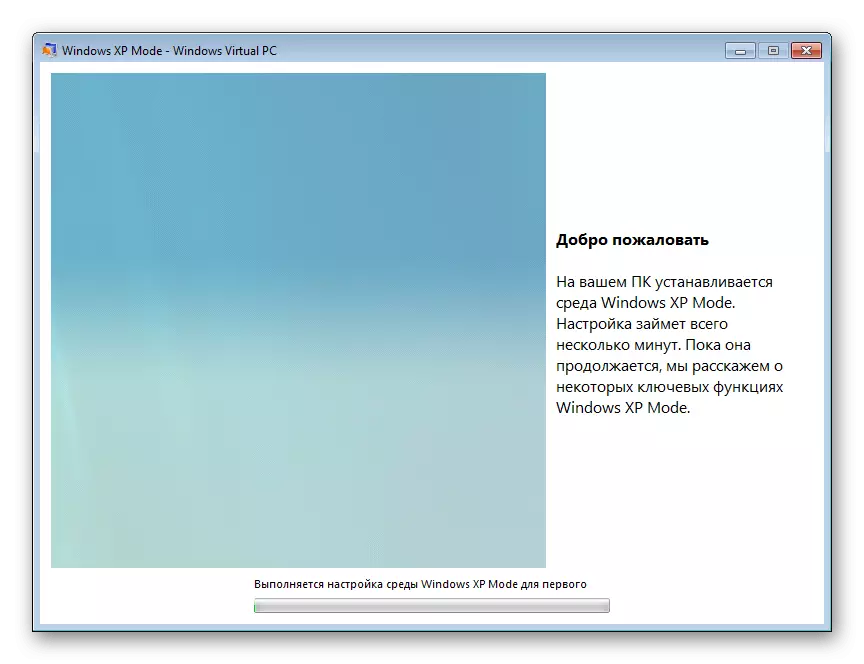
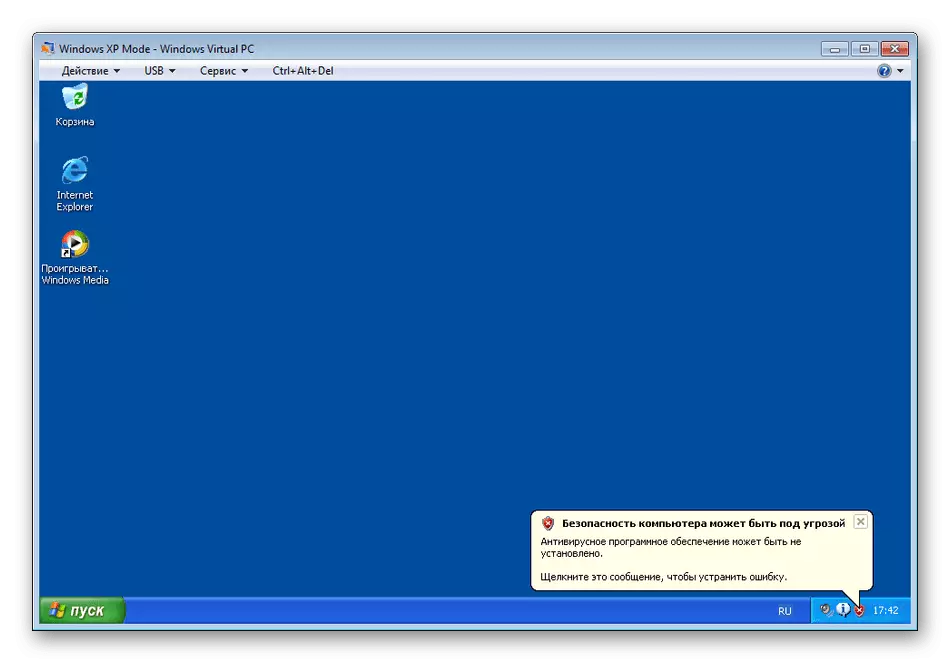
Jetzt können Sie eine Kopie von Windows XP auf Ihrem Computer haben, in dem die Arbeit ausgeführt, um das Microsoft-Virtualisierungstool.
Lösen von Problemen mit der Einführung von Windows XP-Modus
Manchmal, wenn man versucht Windows XP-Modus auf Virtual PC-Benutzer verschiedene Fehler Gesicht zu laufen. Meistens sie mit der Arbeit mit der HAV-Funktion zugeordnet sind, ist der Prozessor für die Arbeit verantwortlich. Lassen Sie sich die Möglichkeiten zur Lösung dieses Problems analysieren.
Zunächst empfehlen wir HAV Überprüfung dieser Modus aktiviert ist oder nicht. Dieses Verfahren wird über das BIOS durchgeführt, aber zuerst ist es notwendig, zu prüfen, ob der Prozessor durch die Funktion unterstützt wird, und dies wird so gemacht:
Download von Microsoft Detection Tool Microsoft-Virtualisierungs Ausrüstung
- Zur offiziellen Download-Seite Hardware-Assisted Virtualization Detection Tool und klicken Sie auf die Schaltfläche „Download“.
- Aktivieren Sie das Kontrollkästchen mit dem Programm und klicken Sie auf „Weiter“.
- Erwarten Sie den Download und öffnen Sie das Kontrolldatei.
- Sie werden benachrichtigt, unterstützt Ihre Hardware-unterstützte Virtualisierung Prozessor oder nicht.
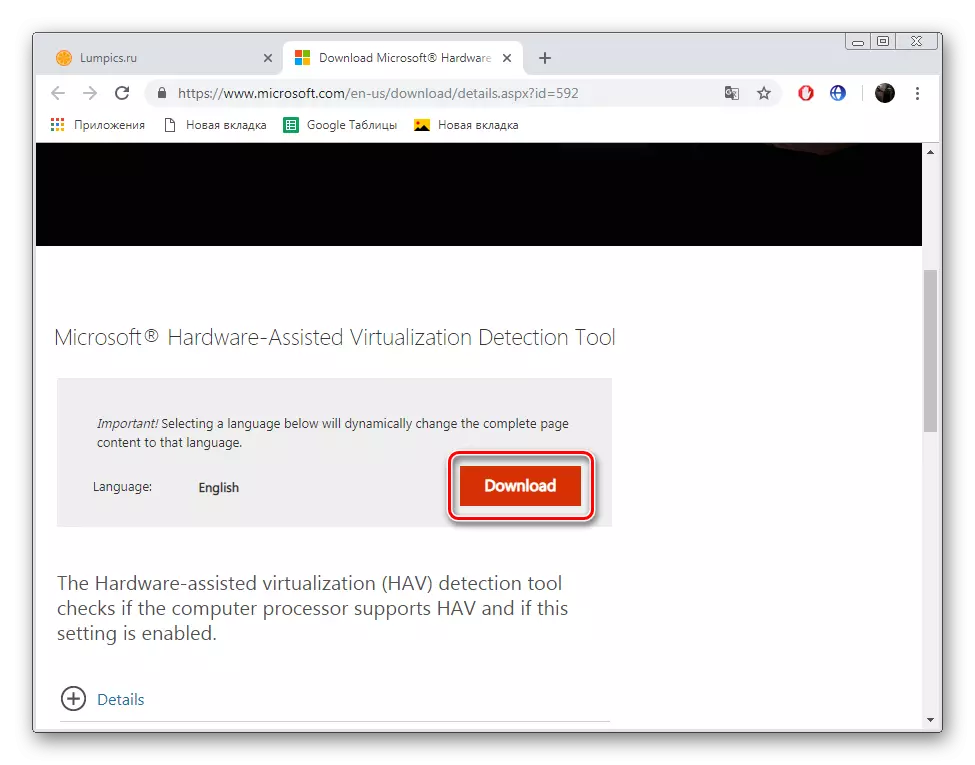
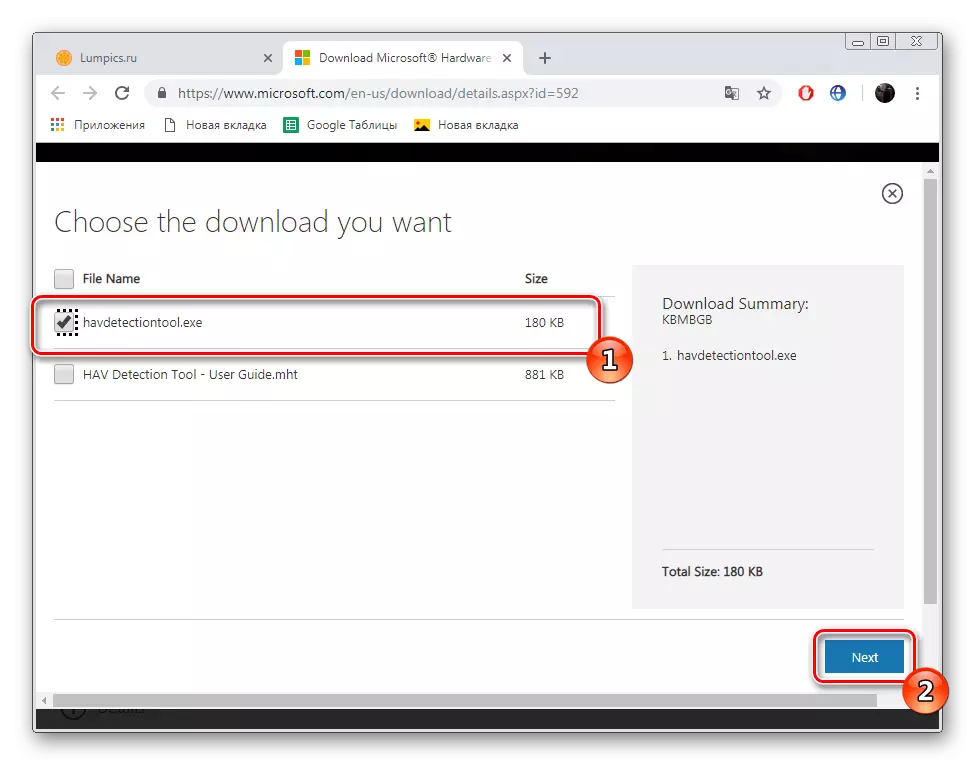
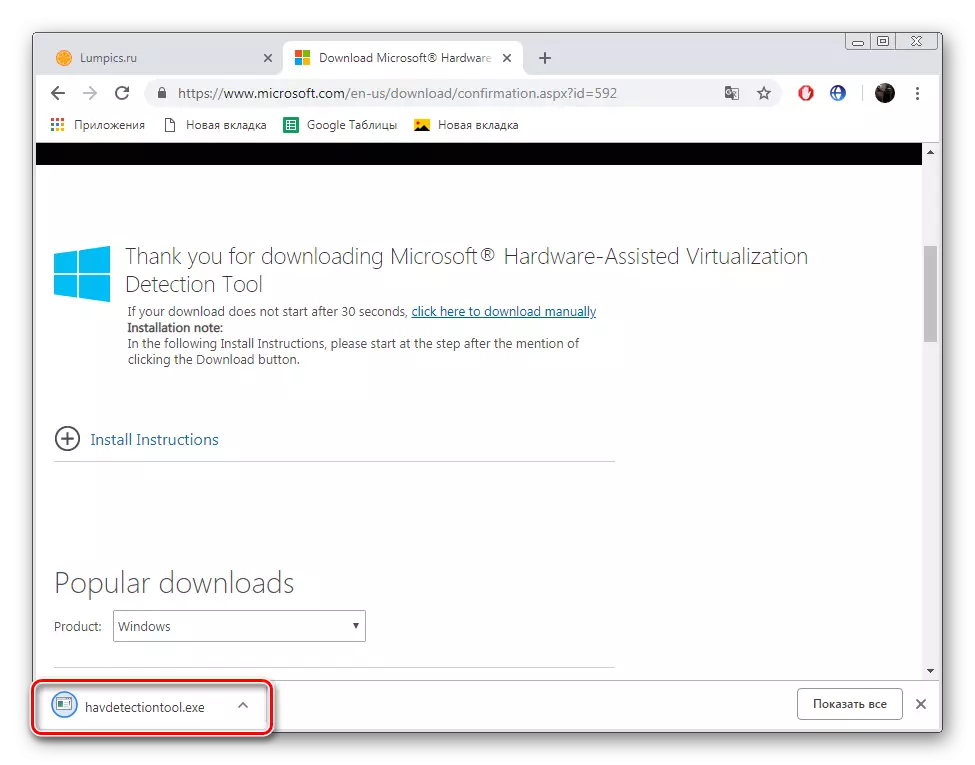
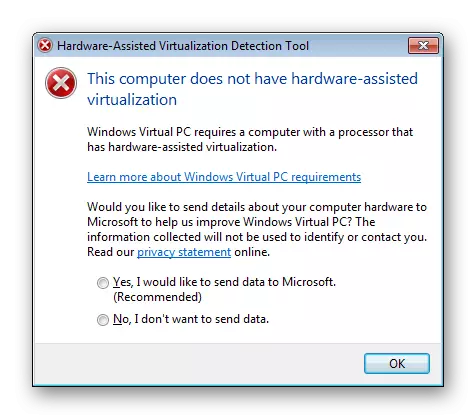
Wenn die CPU mit der Funktion unter Berücksichtigung kompatibel ist, schalten Sie ihn durch das BIOS auf. Um zu starten, tun den Eingang zu. Sie können zur Durchführung dieser Aufgabe mit den Anweisungen vertraut machen Sie in einem anderen Material auf dem folgenden Link können.
Lesen Sie mehr: Wie kommt man zum BIOS auf dem Computer?
Nun bewegen Sie auf die Advanced oder Registerkarte Prozessor, in dem Sie die Intel Virtualization Technology Parameter aktivieren. Für den AMD-Prozessor, wird der Parameter etwas anders genannt werden. Die Angaben in dem Artikel über den Link unten. Vor dem Ausgehen, vergessen Sie nicht, die Änderungen zu speichern.
Lesen Sie mehr: BIOS-Virtualisierung einschalten
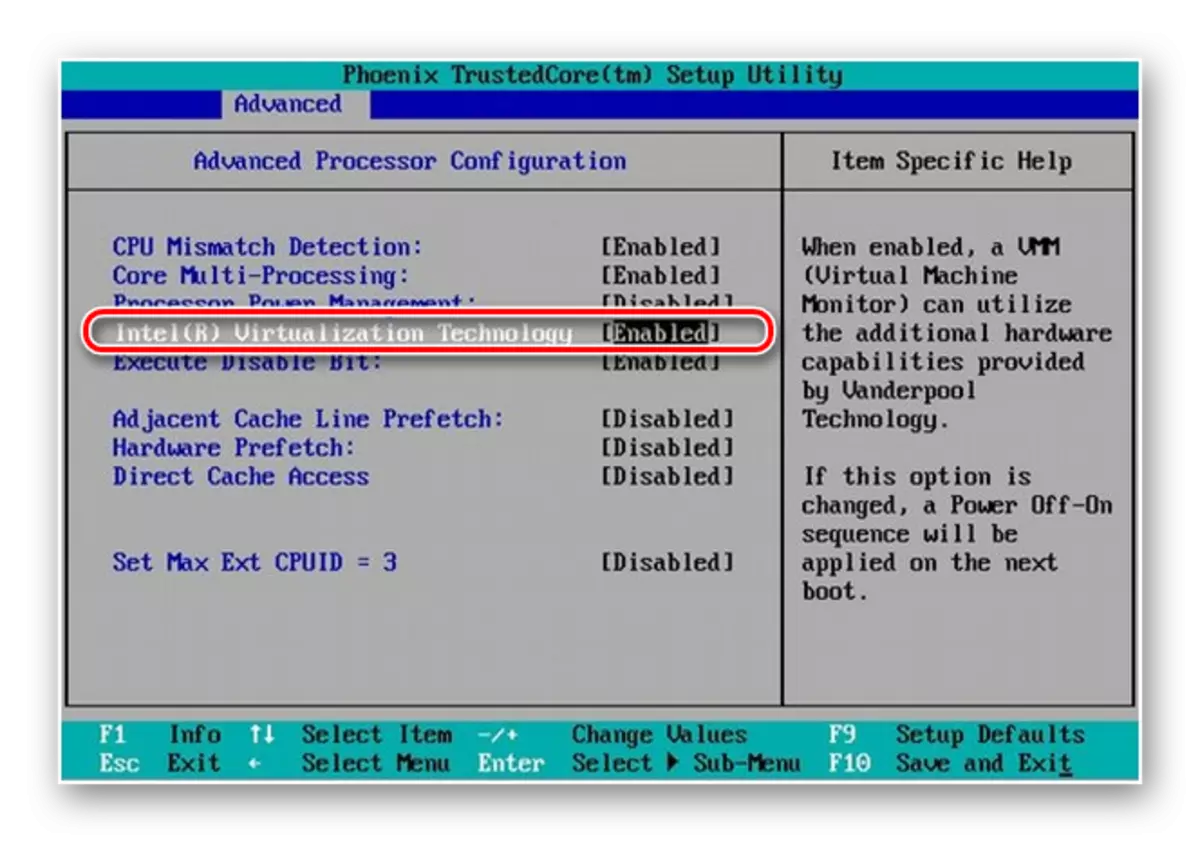
In dem Fall, wenn der Prozessor mit HAV nicht kompatibel ist, werden nur die Installation eines speziellen Update wird zur Rettung kommen. Gehen Sie unten auf den Link, laden Sie es und installieren Sie es, und dann wieder den virtuellen Windows-PC laufen.
Zum Herunterladen von Updates KB977206
Heute untersuchten wir im Detail den Download und der Einführungsprozess von Windows XP-Modus für Windows-Betriebssystem 7. Wir bieten Sie Schritt-für-Schritt-Anleitungen zur Durchführung aller notwendigen Prozesse und Lösungen für Probleme beim Starten. Sie können sie nur sorgfältig folgen, und alles wird auf jeden Fall trainieren.
